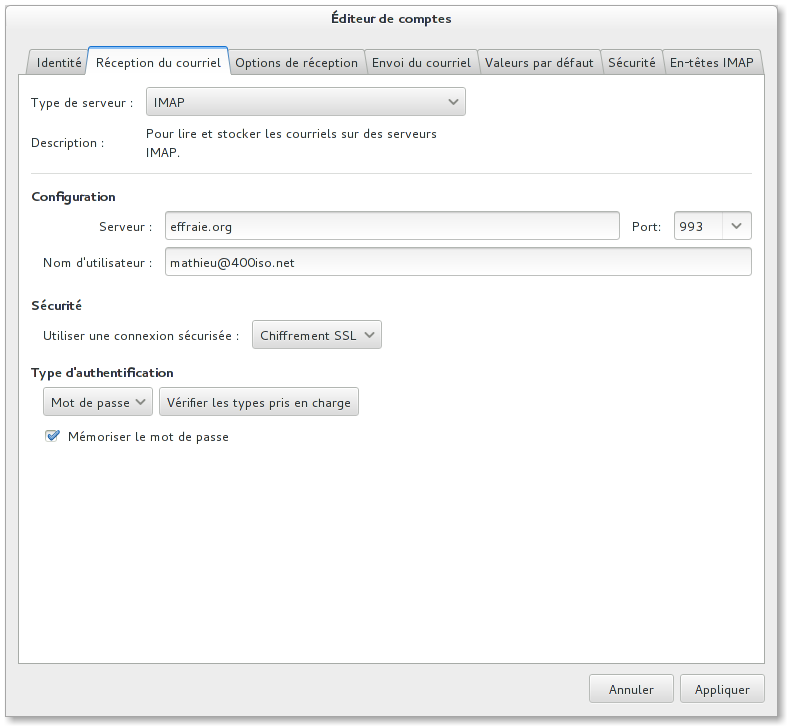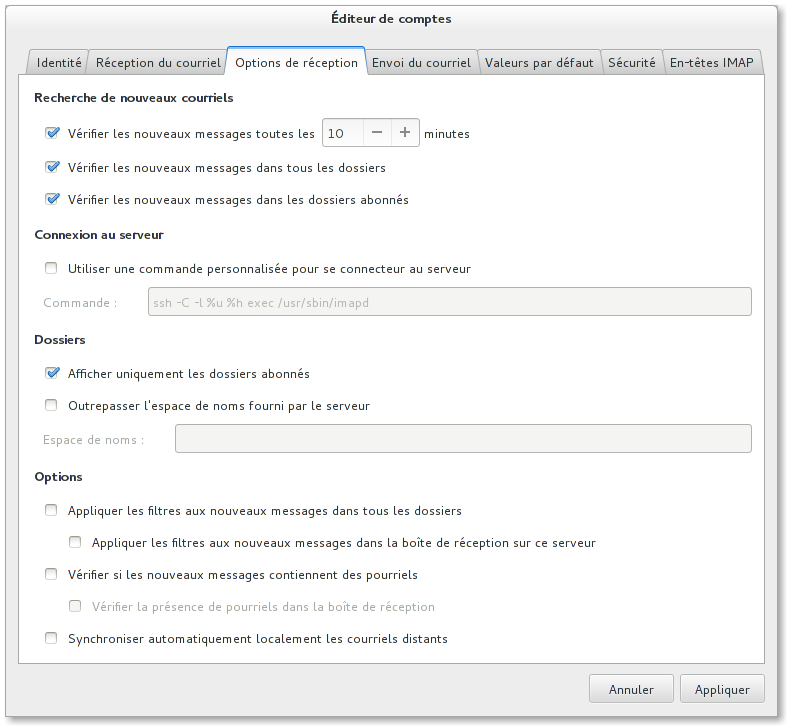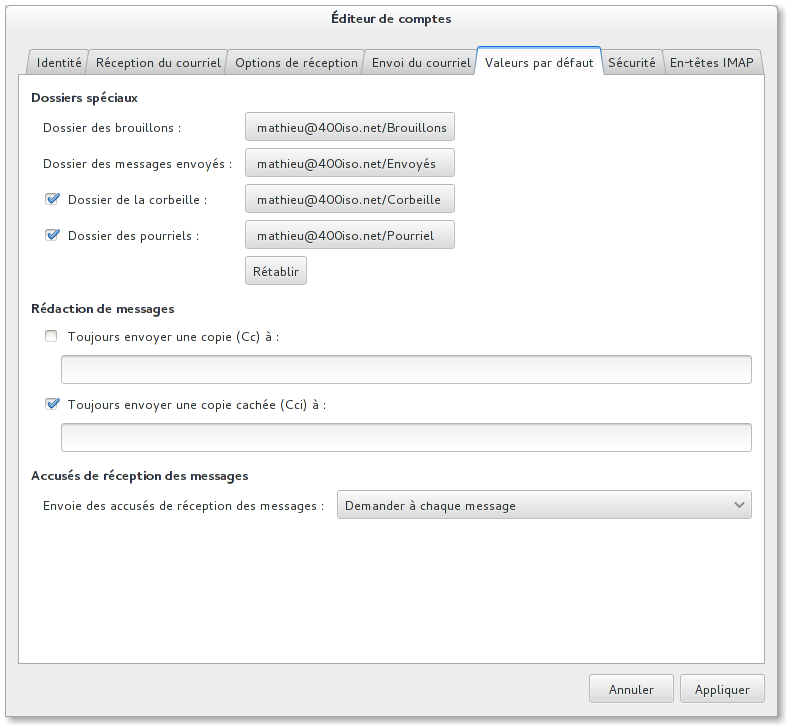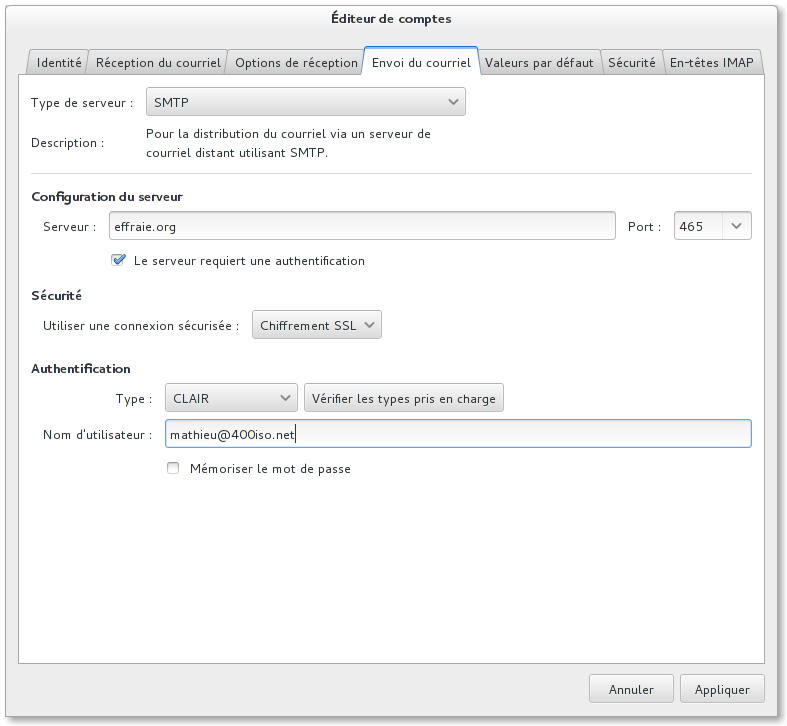Outils pour utilisateurs
Panneau latéral
Ceci est une ancienne révision du document !
Table des matières
Les emails sur Effraie.org
Vous pouvez consulter vos emails sur le webmail : https://effraie.org/roundcube/ ou avec un client mail. La documentation qui suit est valable pour les deux options.
Se connecter
votre identifiant est votre adresse email complète (utilisateur@serveur.tld). Vous pouvez modifier votre mot de passe ici
Configurer la corbeille
Vous devez configurer votre corbeille pour qu'a la connexion, celle-ci soit vidée par le serveur. Cela vous permettra de ne pas saturer le serveur, et de ne pas exploser votre quota.
La capture d'écran ci-dessous vous indique quelle est la bonne configuration (cliquez sur l'image pour l'agrandir) :
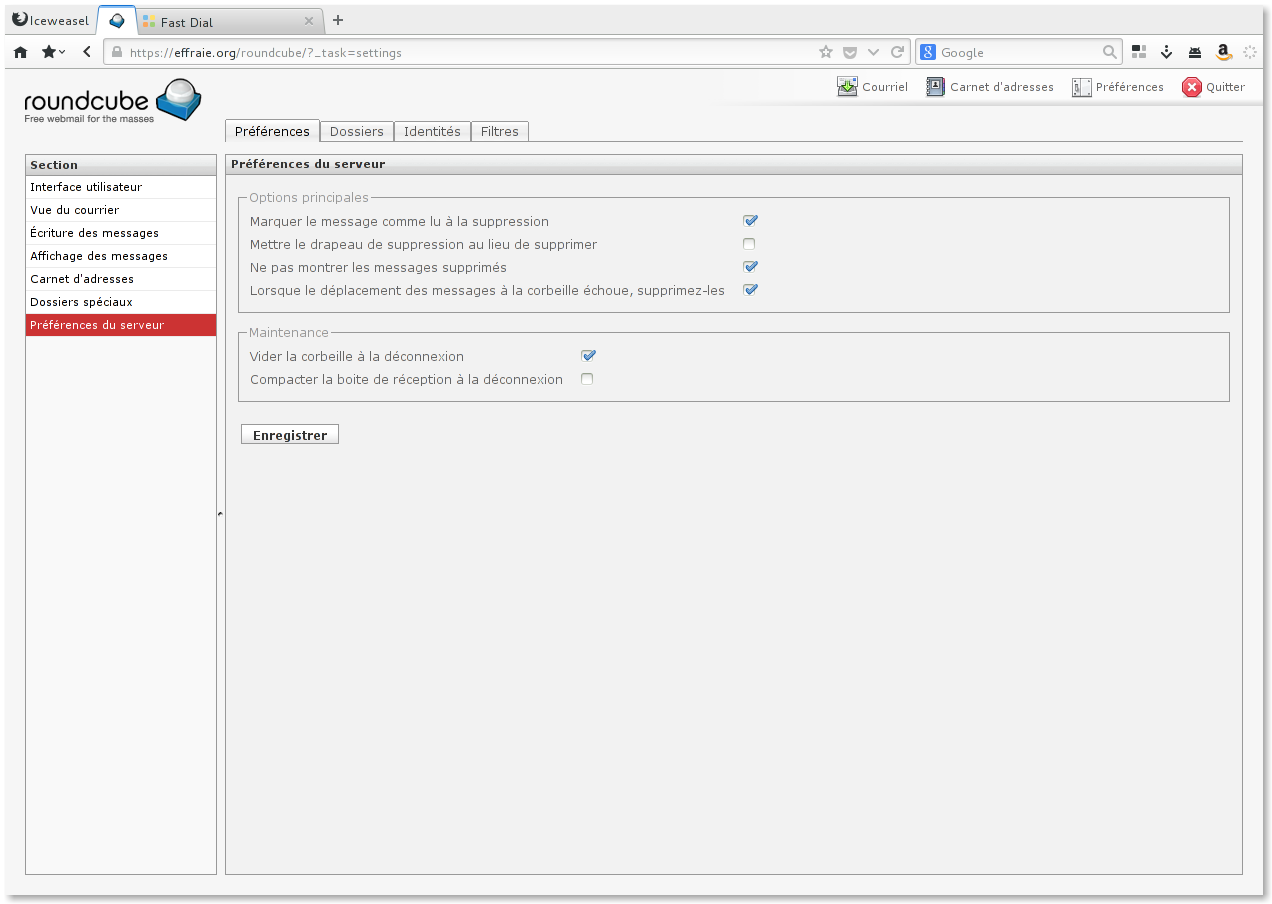
Vérification des emails
Pour ne pas surcharger le serveur sous les requêtes, vous devez configurer votre client mail pour qu'il ne recherche pas les nouveaux messages trop souvent :
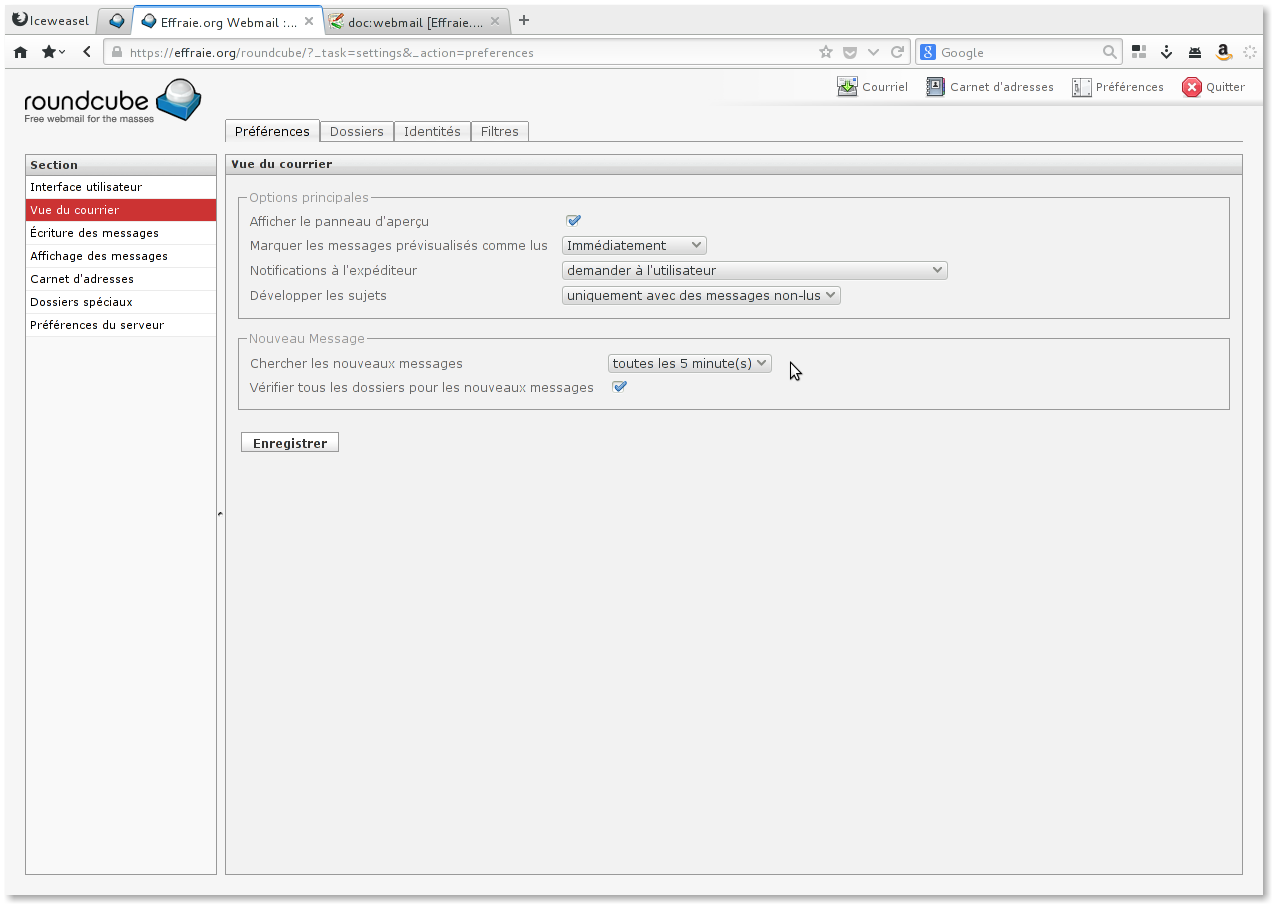
Les dossiers spéciaux
Pour le bon fonctionnement de votre adresse email, cinq dossiers spéciaux sont créés automatiquement :
- Messages reçus
- Brouillons
- Messages envoyés
- Indésirables
- Corbeilles
Vous ne devez en aucun cas les modifier, sans quoi vous aurez des dysfonctionnements. Si vous avez fait une mauvaise manipulation, rendez vous dans préférences > dossiers spéciaux et assurez vous d'avoir la configuration ci-dessous :
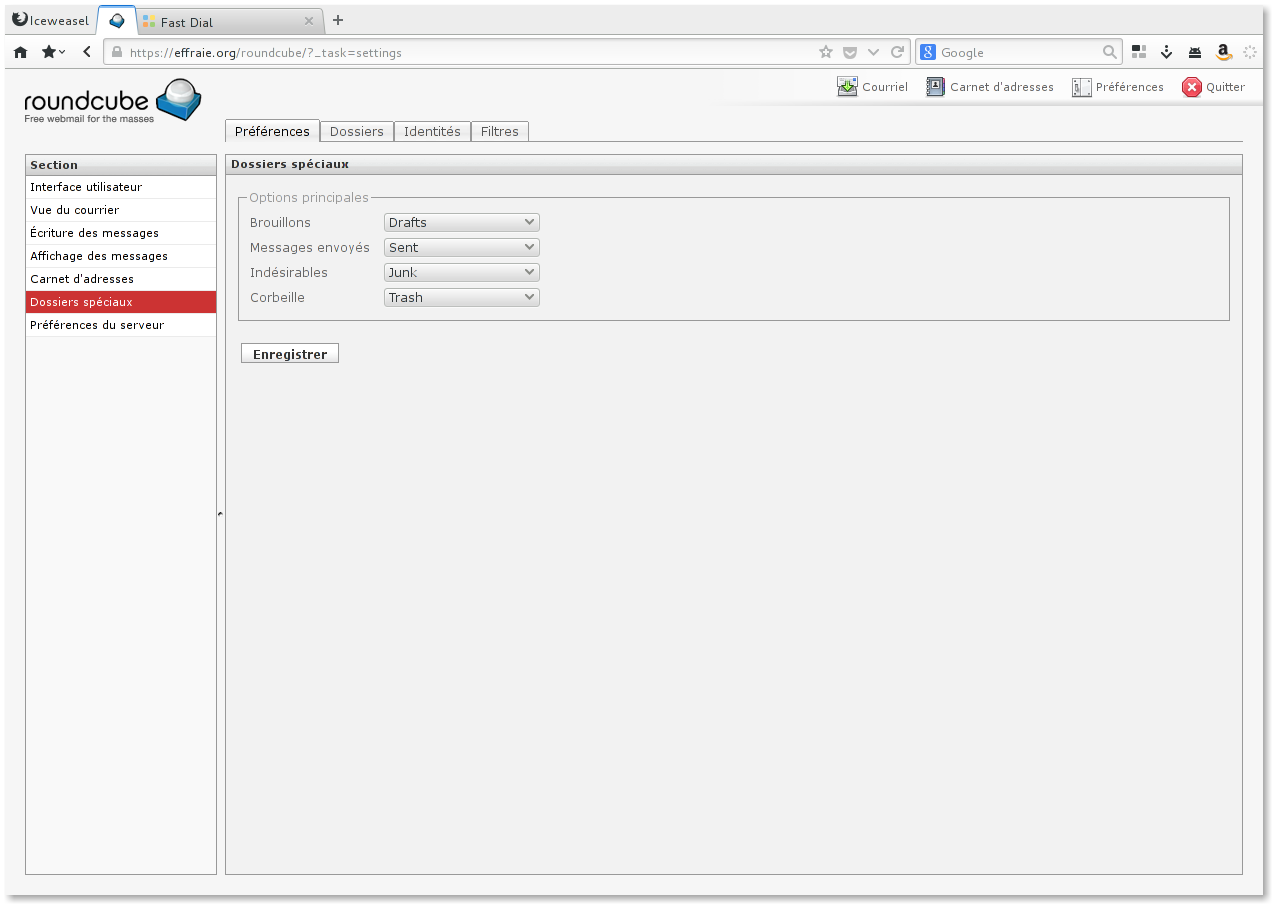
Les dossiers ordinaires
Vous pouvez créer et utiliser autant de dossiers que vous le souhaitez sur votre boite email, pour trier ou archiver vos courriers. Ceux-ci peuvent être imbriqués les un dans les autres, ou non. Pour créer un nouveau dossier, rebndez vous dans les préférences > onglet “Dossiers”, et cliquez sur le + en bas de la colonne de gauche. La capture d'écran suivante illustre les possibilités :
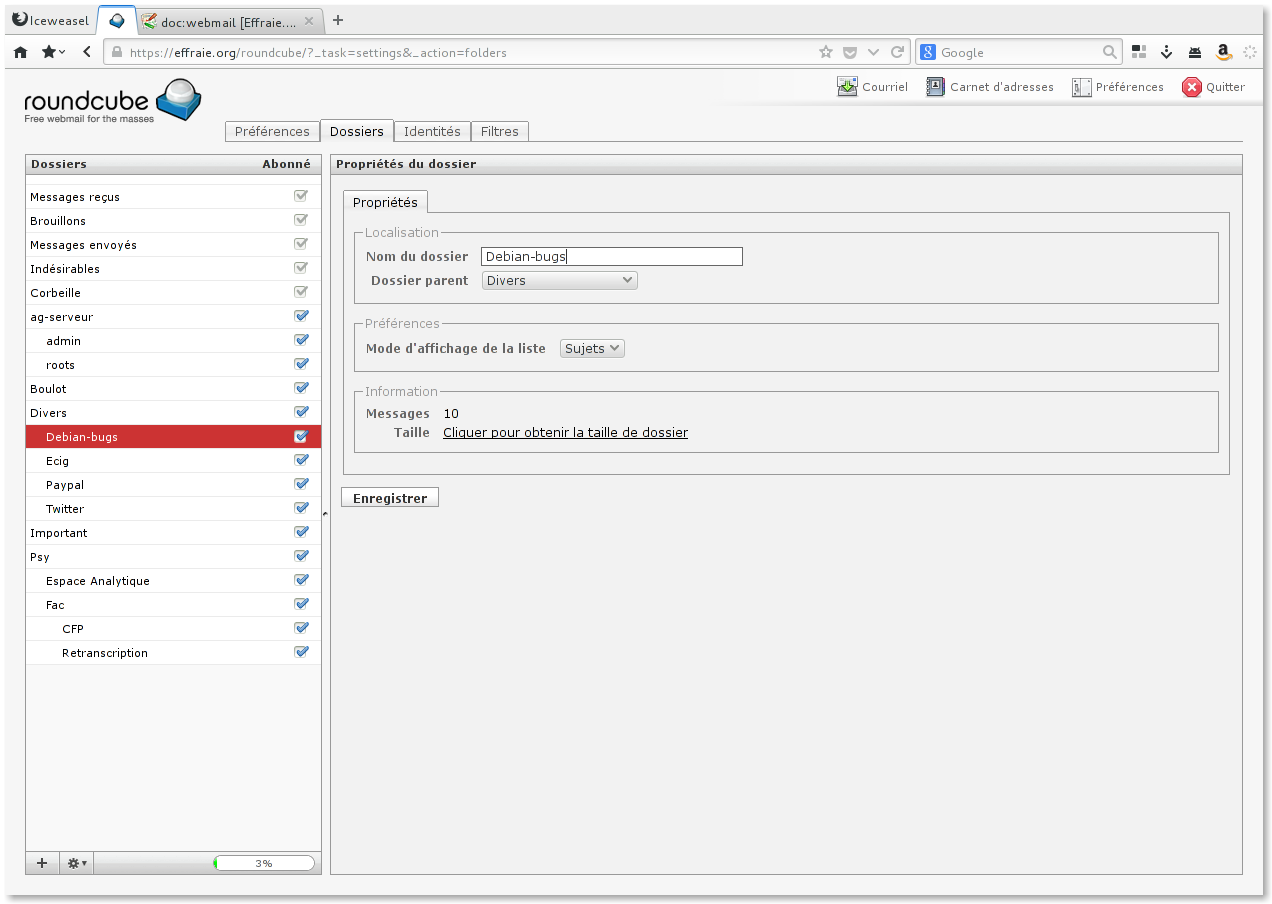
Les quota
Pour mieux se partager le serveur, un système de quota à été mis en place. Il vous est facile de surveiller le niveau de remplissage de votre boite, en regardant en bas de la colonne de gauche :
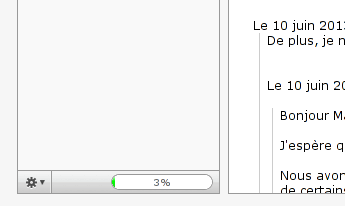
Cependant, si vous avez besoin d'un quota plus important, vous pouvez vous adresser à roots@listes.effraie.org
Gérer plusieurs identités
- Rediriger les emails vers votre boite sur effraie.org : cette étape se fait auprès du prestataire de la boite d'origine.
- Ensuite, rendez vous dans Préférences > onglet “Identités”, et configurez votre nouvelle identité ainsi :
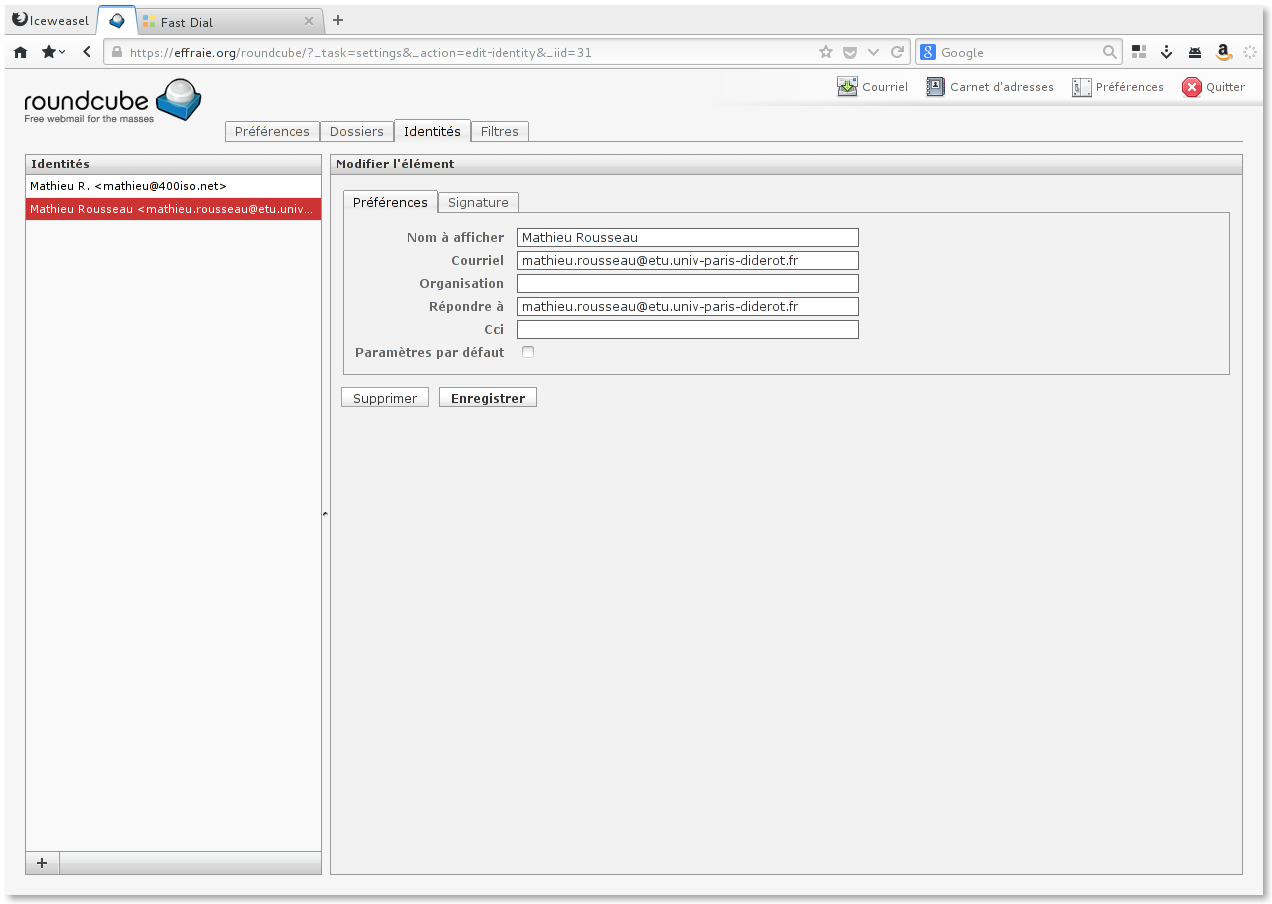
Vous pourrez désormais sélectionner cette adresse au moment d'envoyer un nouvel email.
Filtrer ses emails
Le serveur utilise un protocole appelé SIEVE pour filtrer les emails, directement sur le serveur, ce qui a de nombreux avantages : votre boite principale peut être désengorgé, vous pouvez trier les emails dans des dossiers automatiquement (par exemple, les emails venant de untel vont dans le dossier UNTEL), configurer une réponse automatique quand vous êtes absent, ou filtrer les spams2).
Un exemple simple
Commençons par un exemple simple : Un filtre qui porte sur l'objet de l'email. Rendez vous dans Préférences > onglet “Filtres”, cliquez sur le + en bas de la colonne de gauche, et configurez votre filtre comme vous le souhaitez. La capture d'écran suivante illustre un tel filtre :
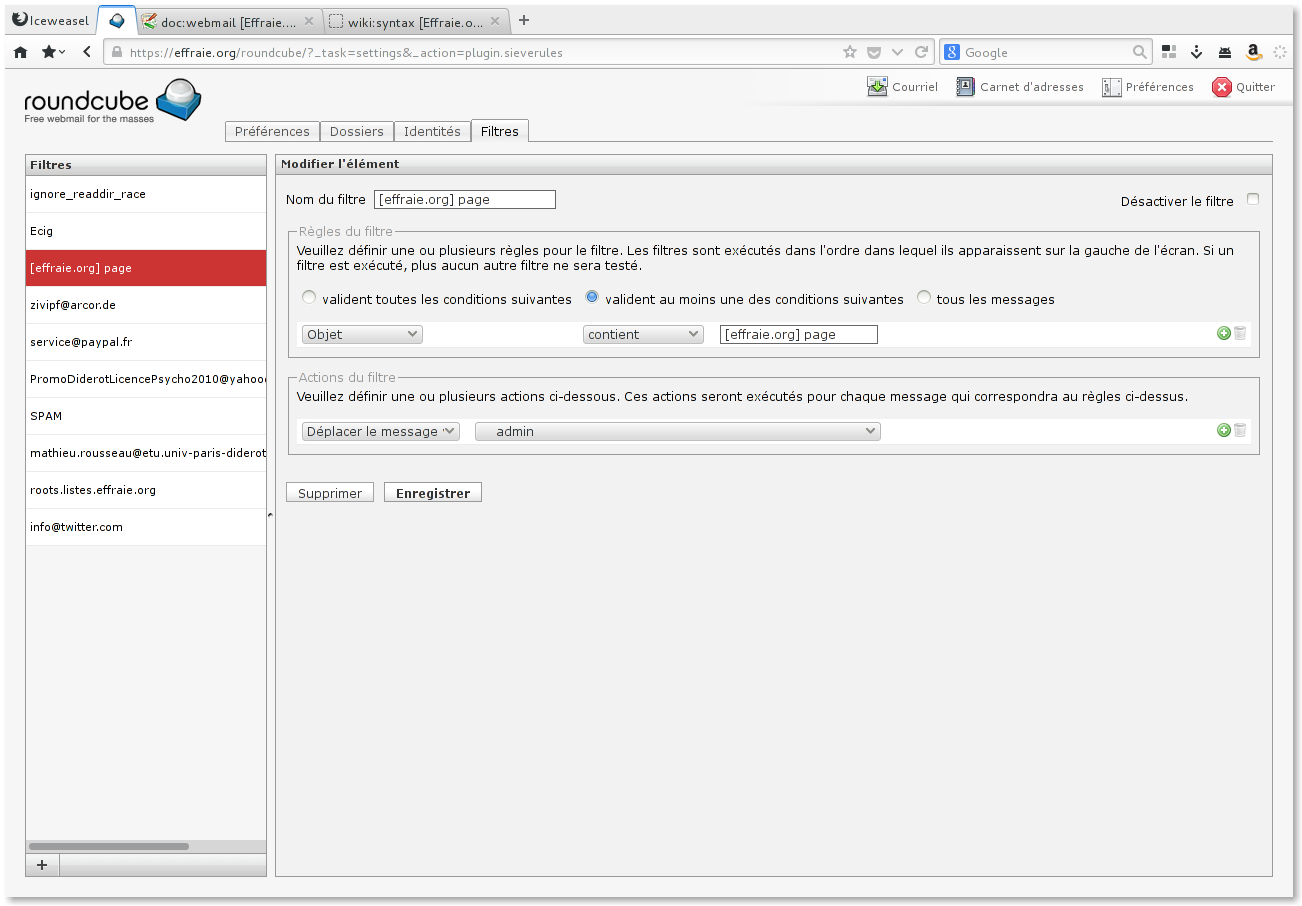
Bien entendu, vous pouvez utiliser d'autre champs que l'objet de l'email : le destinataire et l'expéditeur, (A: et De:) sont couramment utilisés.
Filtrer en utilisant les en-tête de l'email
Vous pouvez également utiliser les en-tête de l'email que vous avez reçu pour créer des filtres plus efficaces. Pour cela, là où nous avons utilisé Objet dans l'exemple précédent, utilisez :
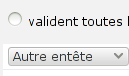
Ci dessous, une capture d'écran utilisée pour filtrer les email de la liste roots@listes.effraie.org :
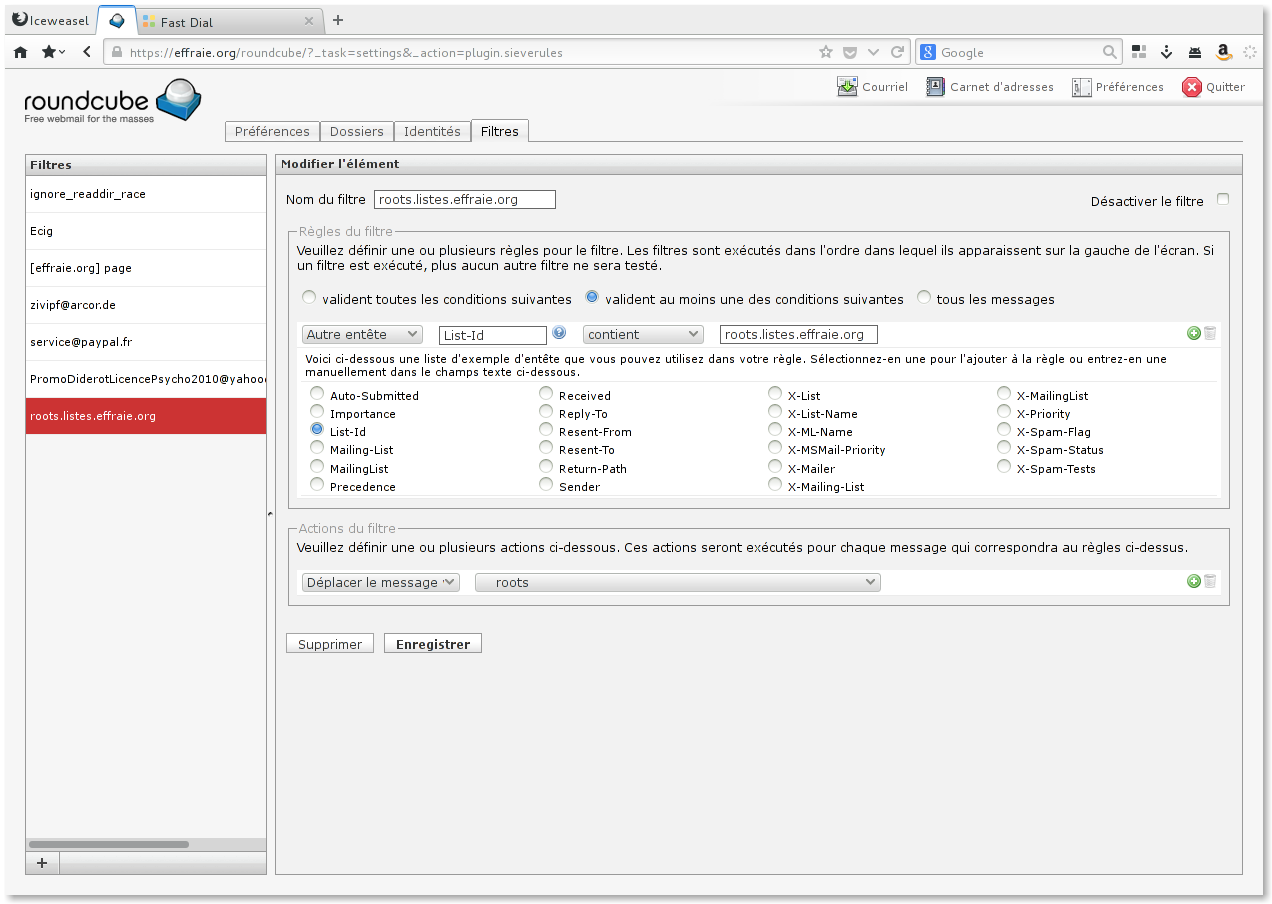
Obtenir les en-têtes et leur valeur
Il est inutile d'essayer de deviner quels en-têtes sont utilisé dans les emails que vous recevez : mieux vaut aller les lire directement. Pour cela, cliquez sur la petite flèche qui apparaît en-haut des emails, quand vous les lisez :
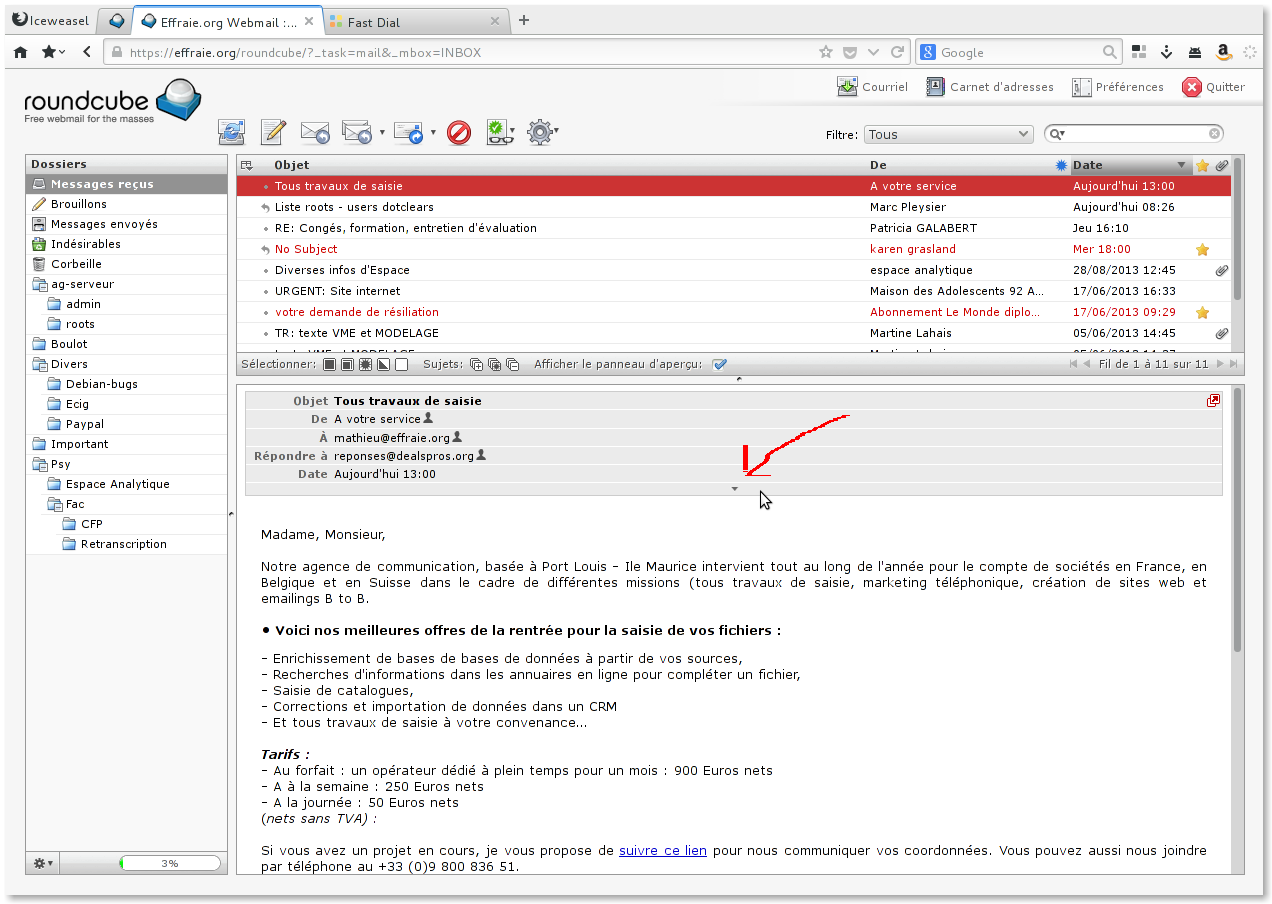
Une boite va s'ouvrir, vous permettant de lire tout les en-tête et leurs valeurs, et de choisir ce qui vous convient pour votre filtre :
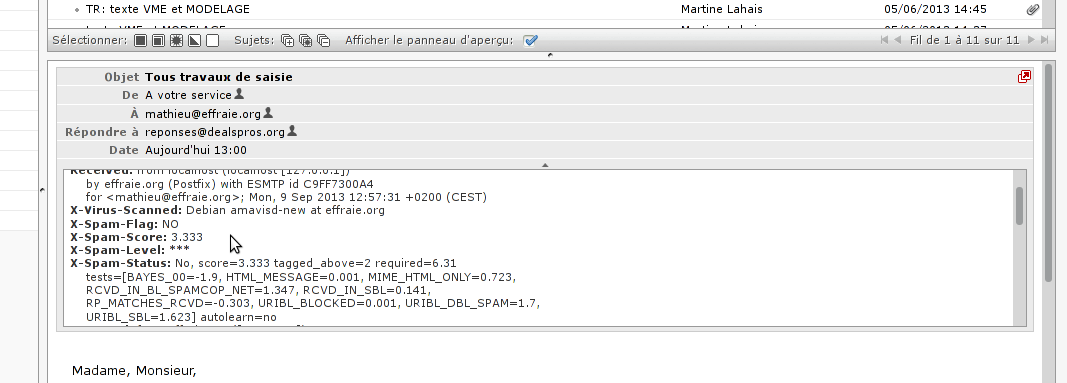
Gestion collective des spams
Le serveur est équipé d'un filtre antispam particulièrement efficace, appelé spamassassin.
Ce système passe au crible tout les emails qui lui arrivent, et leur attribue un score en fonction de règles qui s'améliorent collaborativement 3).
Ensuite, il écrit ses résultats dans les en-têtes de l'email :
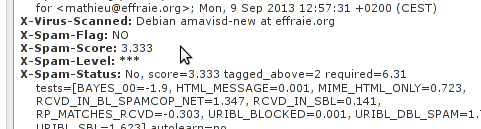
- X-Spam-Flag indique si le serveur considére le mail comme étant un spam ou non (YES/NO)
- X-Spam-Score indique le score obtenu par l'email (il faut au moins 6,31 points)
- X-Spam-Level simplifie le score en attribuant un nombre d'étoile (5 pour un X-Spam-Flag à YES,je crois)
- X-Spam-Status détaille les règles utilisées pour attribuer ce score à l'email, et d'autres information techniques
Tout les email qui possèdent l'en-tête X-Spam-Flag: YES seront automatiquement classés dans le dossier Indésirable (Junk) de votre boîte email.
Améliorer la détection des spams
Bien que Spamassassin soit déjà très efficace, il est possible pour chacun des utilisateurs de contribuer à l'améliorer. Il suffit pour cela de notifier Spamassassin chaque fois qu'il a fait une erreur : qu'il classe un mail comme spam alors que c'est un mail légitime, ou qu'il laisse passer un spam sans le détecter.
Pour cela c'est très simple :
- Si un spam non détecté arrive dans votre boite de réception, placez le simplement dans le dossier Indésirable de votre boite mail, en utilisant le bouton Marquer comme spam de votre client mail ou du webmail.
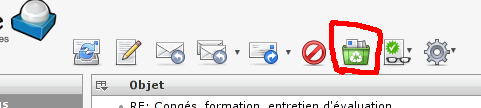
- Si un mail est classé dans le dossier Indésirable alors qu'il s'agit d'un mail légitime, sortez le simplement de ce dossier, par exemple en utilisant le bouton Ceci n'est pas un spam de votre client mail ou du webmail.
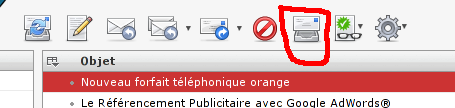
Configurer son client mail
Mails entrants
- Type de serveur : IMAP
- Nom du serveur : effraie.org
- Port : 993
- Nom d'utilisateur : votre adresse mail complète.
- Sécurité de la connexion : SSL
- Méthode d'authentification : Mot de passe (PLAIN)